Är du ute efter att återhämta dig eller återställ iTunes säkerhetskopieringslösenord men vet inte hur jag ska gå till väga? I allmänhet är det viktigt att iPhone-användare ställer in ett säkerhetskopieringslösenord för att kryptera dina säkerhetskopior förutom att förbättra lösenordssäkerheten. Det kan bli svårt om du är utestängd från databasen och inte har någon aning om hur du återställer krypteringslösenordet för iPhone-säkerhetskopian. Men oroa dig inte, det finns olika sätt att gå tillväga.
- Del 1. Hur du återställer ditt iTunes Backup-lösenord online
- Del 2. Hur man återställer glömt iTunes Backup-lösenord
Del 1. Hur du återställer ditt iTunes Backup-lösenord online
Om du bara vill lära dig hur man gör återställ lösenord för iPhone-säkerhetskopia , du har tur. Apple kan hjälpa dig att återställa lösenordet med några enkla steg. Detta hjälper dig att bli av med den gamla krypteringen på dina filer och uppdatera din enhet med ny kryptering och säkerhetskopiering för att förbättra säkerheten för dina data. Stegen för att uppnå detta är listade nedan.
1. Använda iTunes
Notera: Denna metod fungerar bara om du inte har glömt ditt lösenord innan du glömmer det.
Steg 1. Öppna iTunes på din enhet, det rekommenderas att du använder den senaste versionen för detta ändamål. Använd sedan en USB-kabel för att ansluta enheten till din dator.
Steg 2. Klicka på iPhone-alternativet när det är synligt i det övre vänstra hörnet av iTunes-fönstret.
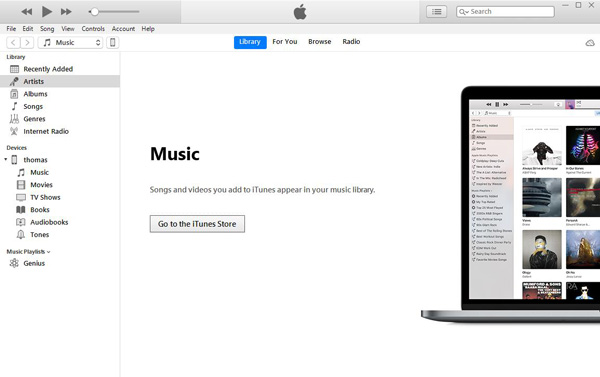
Steg 3. Gå till sammanfattningsskärmen och välj alternativet "kryptera iphone-säkerhetskopiering" under avsnittet Säkerhetskopiering.
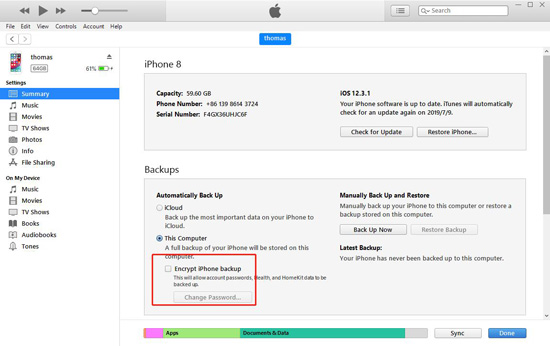
Steg 4. När detta är gjort kommer du att bli ombedd att skapa ett lösenord. Bekräfta det. Sedan kommer iTunes omedelbart att kryptera alla dina tidigare säkerhetskopior.
Steg 5. Slutligen, se till att säkerhetskopieringen av krypteringen har lyckats.
Efter det, välj fliken "Enheter" och du bör se följande fönster som poppar upp och klicka bara på OK för att stänga iTunes-fönstret.
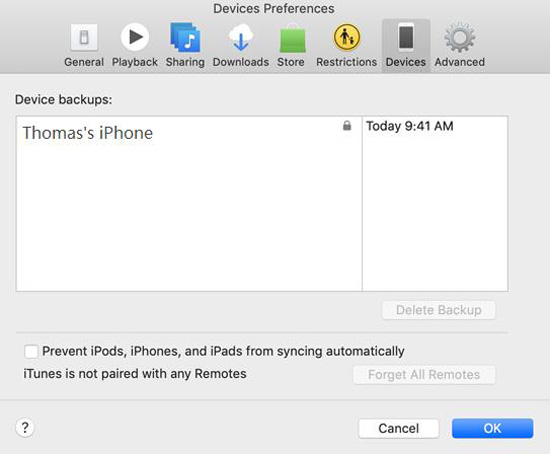
2. Återställ alla inställningar
Notera: Den här metoden kommer inte att rensa all din data eller app på din iPhone, men kommer att radera inställningar som språk och startskärmslayout, etc.
Steg 1. Ange din iPhone och gå till Inställningar > Allmänt.
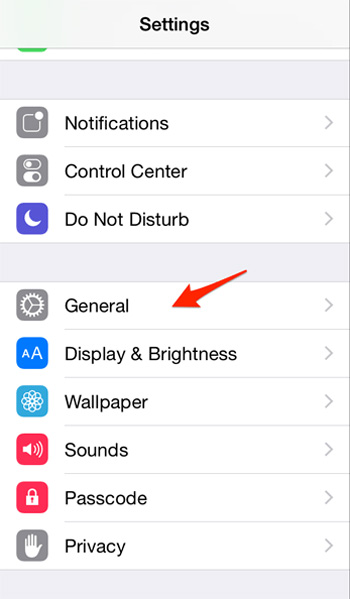
Steg 2. Klicka på alternativet "Återställ" för att gå vidare.
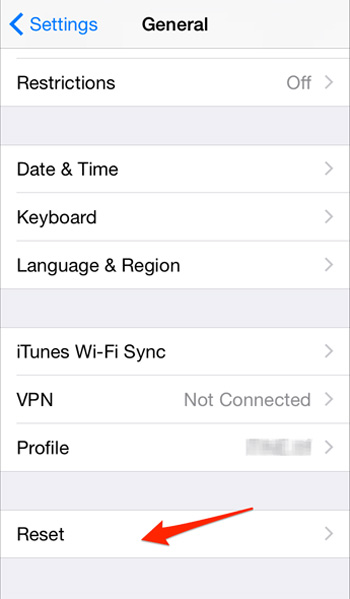
Steg 3. Klicka på "Återställ alla inställningar". Du måste ange ditt iPhone-lösenord för att bekräfta åtgärden.
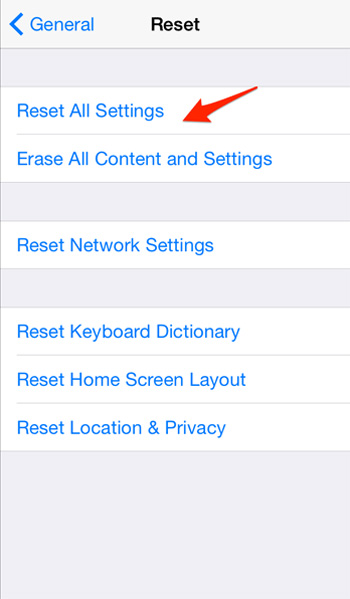
Del 2. Hur man återställer glömt iTunes Backup-lösenord
Som du kan se, återställ säkerhetskopieringslösenordet med det officiella sättet har vissa begränsningar. Ladda ner alla dina appar igen och ange alla dina lösenord igen är inte en lätt sak. För att kunna hämta dessa krypterade filer måste du använda programvara från tredje part. Lyckligtvis finns det ett sätt att återställ ditt glömda iTunes-säkerhetskopiorlösenord som använder PassFab iPhone Backup Unlocker . Detta beror på att denna process är extremt svår att knäcka och inte kan göras på egen hand. Efter att ha vetat det, låt oss fokusera på att återställa lösenordet.
Steg 1. Ladda ner och installera denna programvara på din respektive enhet.

Steg 2. Använd en USB-kabel för att ansluta din enhet till din dator och välj alternativet "Hämta iTunes Backup Password".

Steg 3. Detta kommer att resultera i att alla dina säkerhetskopior visas. När filerna är listade väljer du ett läge. Ordboksattack till exempel och klicka sedan på Nästa.

Steg 4. Mjukvaran kommer sedan att fungera för att ta reda på ditt lösenord. Detta kan ta hur lång tid som helst från minuter till timmar, beroende på hur komplicerat ditt lösenord var.

Steg 5. När det har identifierats kommer lösenordet att visas i en dialogruta på skärmen.

Alternativt kan du välja PassFab-metoden där du kan ändra ditt iTunes backup-lösenord med hjälp av fabriksåterställningsalternativet. Detta är mycket bekvämare eftersom dessa inställningar kan nås från din vanliga iPhone eller iPad återställningsalternativ under Allmänna inställningar.
Sammanfattning
Det är viktigt att komma ihåg att det enda sättet du kan använda en redan befintlig iTunes-krypteringsbackup för att hämta dina data är om du inte har glömt ditt lösenord. Utan lösenordet kan du inte få åtkomst till eller återställa data från en given iOS-enhet som har krypterats. Detta hindrar dig från att också få tillgång till dina säkerhetskopior.
Naturligtvis kan du försöka gissa ifall du glömt iTunes backup lösenord men att använda PassFab iPhone Backup Unlocker är så mycket effektivare. Du kan använda alla tre premiumfunktioner som erbjuds av PassFab för att återställa dina data på nolltid, vilket bevisar att PassFab är ett av de bästa verktygen där ute för jobbet. Allt du behöver göra är att installera PassFab och följa några enkla steg. Så enkelt är det!